
Microsoft Wedge – jak z tabletu udělat notebook | Kapitola 4
Seznam kapitol
S masivním nárůstem prodejů mobilních zařízení samozřejmě výrobci uvádí i více či méně zdařilé příslušenství. Do které z těchto kategorií můžeme zařadit dnes testovanou dvojici periferií od Microsoftu? Vyzkoušeli jsme set klávesnice a myši s označením Wedge, tedy pěkně zpracované bluetooth příslušenství, které tak trochu zabíjí cena.

Součástí balení však není pouze klávesnice. Po odkrytí kartonového patra v krabici totiž objevíte ještě speciální kryt, který by bylo možné označit za 2v1. V první řadě jde opravdu o kryt. Vyroben je z měkčeného pogumovaného plastu, který je velmi odolný poškrábání a běžné manipulaci. Dokáže dobře absorbovat i menší pád, takže pokud budete mít štěstí, když vám klávesnice spadne, aby dopadla na kryt, nemělo by se nic stát.

Kryt se zajišťuje přes dva boční zámky jednoduchým zacvaknutím, či vysunutím do boku. To funguje jednoduše a spolehlivě, takže co více dodat? Při přenášení se bude pouzdro jednoznačně hodit. Jeho určení je však i jiné. Ve chvíli, kdy potřebujete opravdu pohodlně psát například na svém tabletu, lze kryt využít i jako držák mobilního zařízení. To bývá většinou problém, jelikož jen někdo používá pouzdra s možností postavení na stůl.

Kryt je možné v polovině zalomit a vytvořit tak nastavitelný stojan na tablet či mobilní telefon. Výhoda je, že lze naprosto plynule volit úhel náklonu pro příjemné použití. Klávesnici je pak možné buď posadit na spodní část držáku, či úplně mimo. Výsledkem je neuvěřitelně pohodlný set pro jakoukoliv kancelářskou práci. Pokud si navíc přimyslíte i myš, máte k dispozici takřka plnohodnotný počítač.

Připojení
Hlavní výhodou této klávesnice je univerzálnost jejího připojení. Díky technologii Bluetooth, s jejichž použitím už má Microsoft poměrně výraznou zkušenost, je v podstatě jedno, k jakému zařízení ji připojíte. Samozřejmě tu určitá omezení jsou, ale příliš nezáleží na platformě operačního systému. Oficiálně jsou podporovány tři nejdůležitější, tedy Microsoft Windows ve verzi 7 i 8, překvapivě pak ale i Google Android i Mac od Apple.

Uživatelé mobilních zařízení, jako jsou tablety a smartphony pak ocení jednoduchost připojení, ke kterému nepotřebujete žádný speciální modul, jako u běžných bezdrátových klávesnic. Samozřejmě je předpokladem integrovaný Bluetooth modul v tabletu, což také nemusí být samozřejmostí.
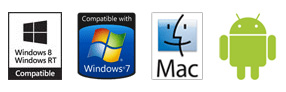
Osobně jsem klávesnici zkoušel na několika zařízeních. Tři tablety značek Asus, 3Q a Prestigio vybavené operačním systémem Android ve verzi 4.0 neměly jediný problém a připojení bylo opravdu rychlé. U běžného notebooku s Windows 7 a integrovaným BT problém také nenastal. Jediný problém byl u mobilního telefonu s Windows 7.5 (konkrétně Nokia Lumia 610), který sice klávesnici viděl, ale nedokázal se připojit. Párování vždy skončilo s chybou.






